原创文章,转载请注明 http://blog.csdn.net/MrGraffiti/article/details/51113291 MrGraffiti的博客
上周突然有想法,看到Github上有很多Android项目,于是想把自己的项目发布到Github,就去网上找各种资料。并将自己的项目成功的上传到Github。
git教程–关于git教程,值得一看 其实在AndroidStudio上发布项目要比想象中简单的多,类似将项目提交到svn cvs 。
Git教程 - 廖雪峰的官方网站
让我们先看看Git 跟 GitHub 是什么关系?
git是一个版本控制工具
Github是一个用git做版本控制的项目托管平台。
如果要想在AndroidStudio将项目发布到Github上, 第一步当然是安装Git(Git for windows 下载地址)。
在此之前,一定要拥有Github的账号。
安装Git
在windows安装Git很简单。只需要默认安装就可以。无需过多的配置。
需要教程的同学看这里 Windows下安装最新版Git配置AndroidStudio 中的Git
先创建一个Android测试项目
然后设置AndroidStudio
将git.exe路径配置好
将创建好的项目分享到Github 点击后去让你登陆Github 下图
登陆后 验证通过会跳出下个对话框
创建仓库 点击Share
点击OK这时候就可以把项目发布到GitHub上了 稍等一会 到GitHub 上看一下 是不是已经上传上来了呢?
接下来让我们创建个新文件
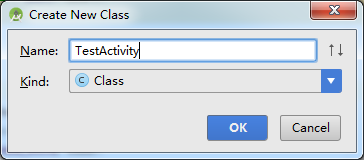
创建后 AndroidStudio会弹出下面对话框 这时候要点击Yes
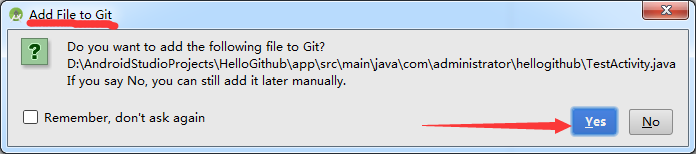
在修改一下MainActivity ,作为测试用。
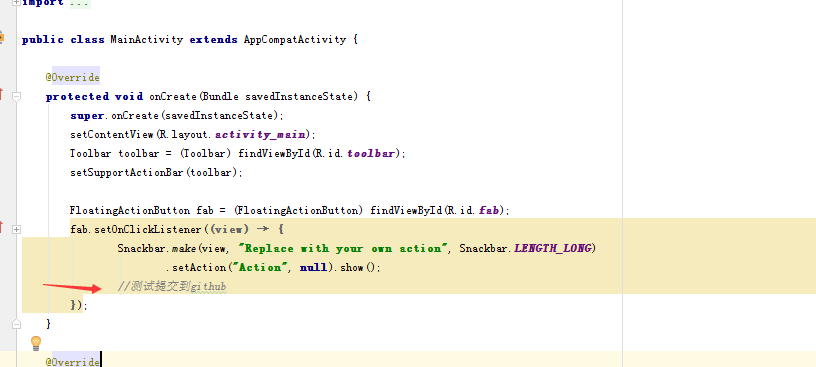
点击主面板上的 Commit Changes 按钮 并填写 提交信息 点击commit 。

继续点击commit
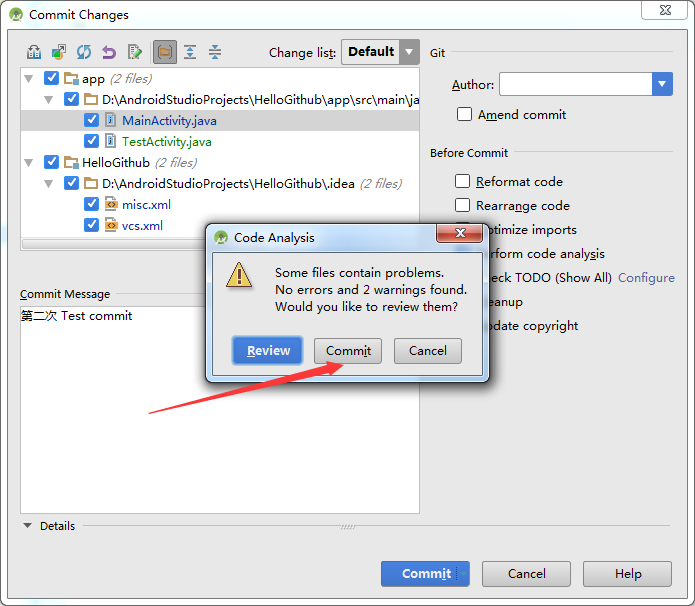
这时候 你会跑去GitHub上 看看有没有上传成功。 发现项目并没有改动
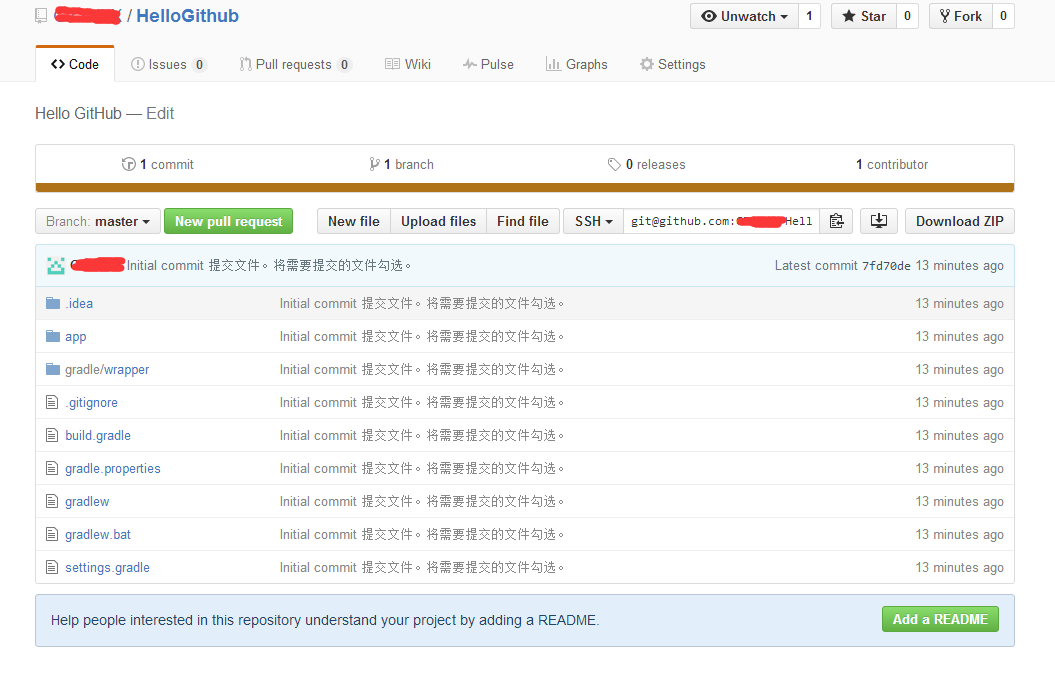
别着急,我们还需要一步操作
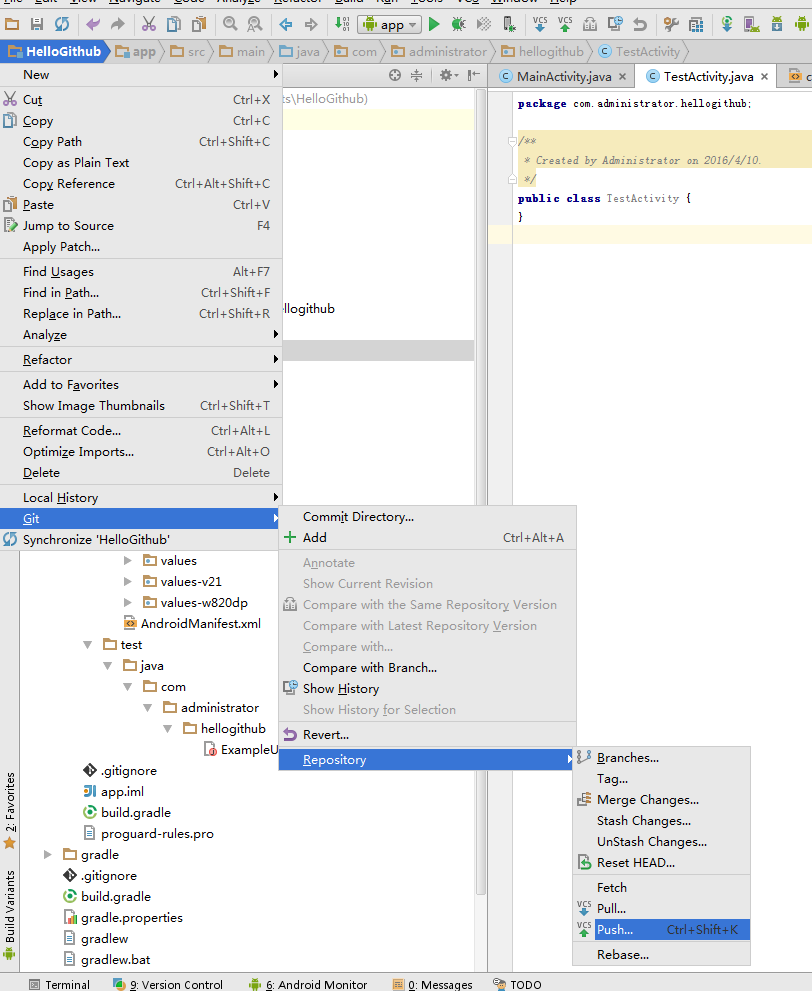
将项目push到 Github
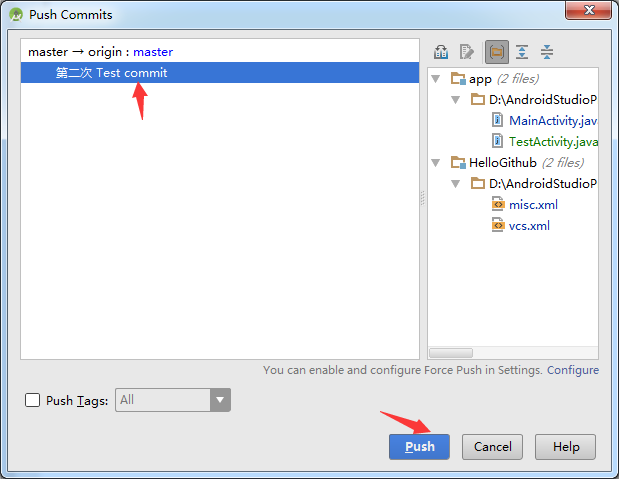
点击Push 弹出下图后 在去网页端看看 ,是不是已经上传到Github上了
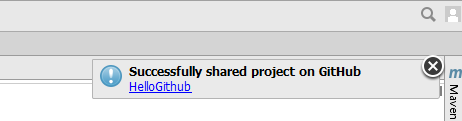
.gitignore
到这儿,已经将项目发布到Github上了,并且已经学会了提交。 此时,聪明的你也可能发现了,有些文档是没有必要提交到Github上的。那就要用到.gitignore
来!让我们脑补一下 Android Studio项目应该提交哪些文件到GitHub上?
#我用的是这份
#built application files
*.apk
*.ap_
# files for the dex VM
*.dex
# Java class files
*.class
# generated files
bin/
gen/
# Local configuration file (sdk path, etc)
local.properties
# Windows thumbnail db
Thumbs.db
# OSX files
.DS_Store
# Eclipse project files
.classpath
.project
# Android Studio
.idea
#.idea/workspace.xml - remove # and delete .idea if it better suit your needs.
.gradle
build/
# Signing files
.signing/
# User-specific configurations
.idea/libraries/
.idea/workspace.xml
.idea/tasks.xml
.idea/.name
.idea/compiler.xml
.idea/copyright/profiles_settings.xml
.idea/encodings.xml
.idea/misc.xml
.idea/modules.xml
.idea/scopes/scope_settings.xml
.idea/vcs.xml
*.iml
#作者:hi大头鬼hi
#链接:https://www.zhihu.com/question/37910193/answer/74364203
#来源:知乎
#著作权归作者所有。商业转载请联系作者获得授权,非商业转载请注明出处。下次再提交的时候 AndroidStudio 会自动忽略掉不需要上传的文件。
删除GitHub仓库
如何删除Github仓库呢 ? 很简单
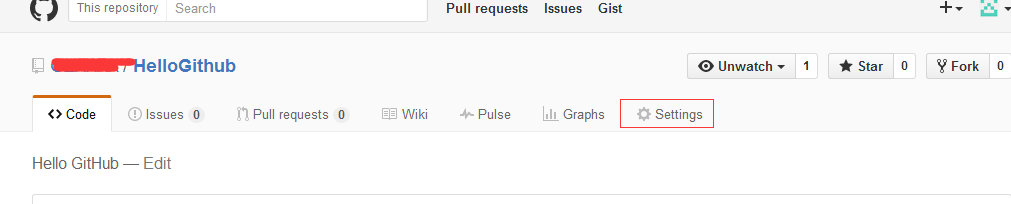
点击setting
感谢:
CSDN 甘书宇 分享的博客
AndroidStudio项目提交(更新)到Github最详细步骤








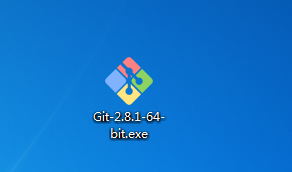
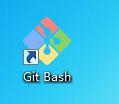
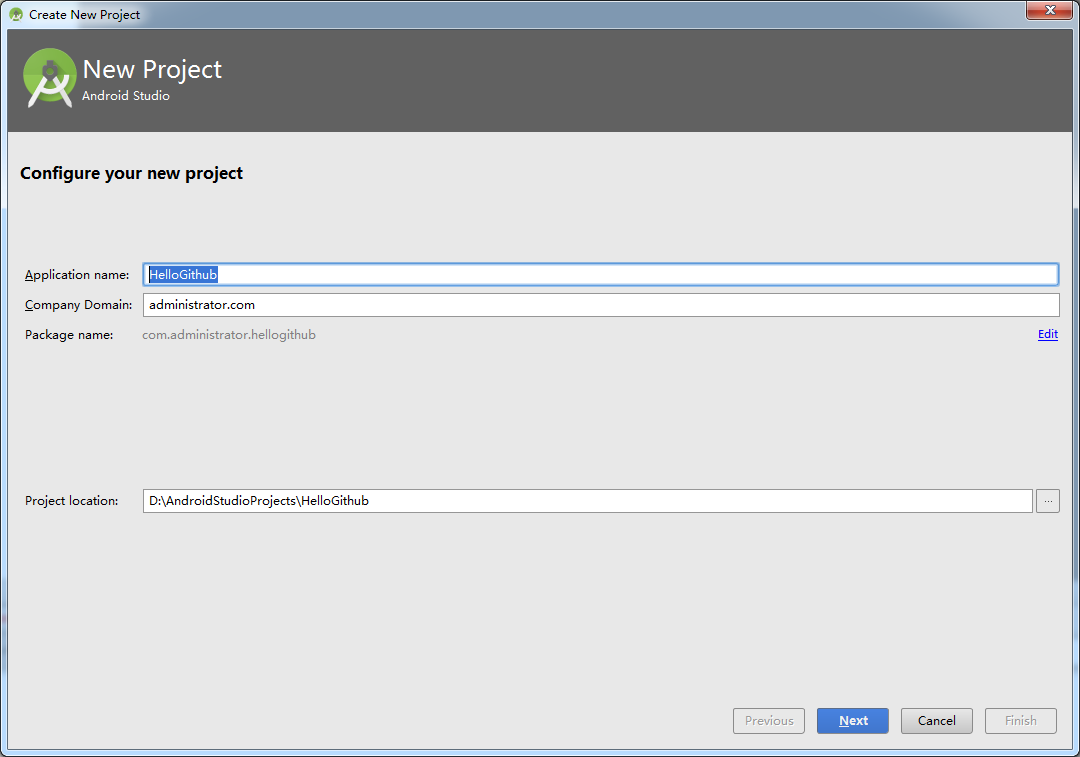
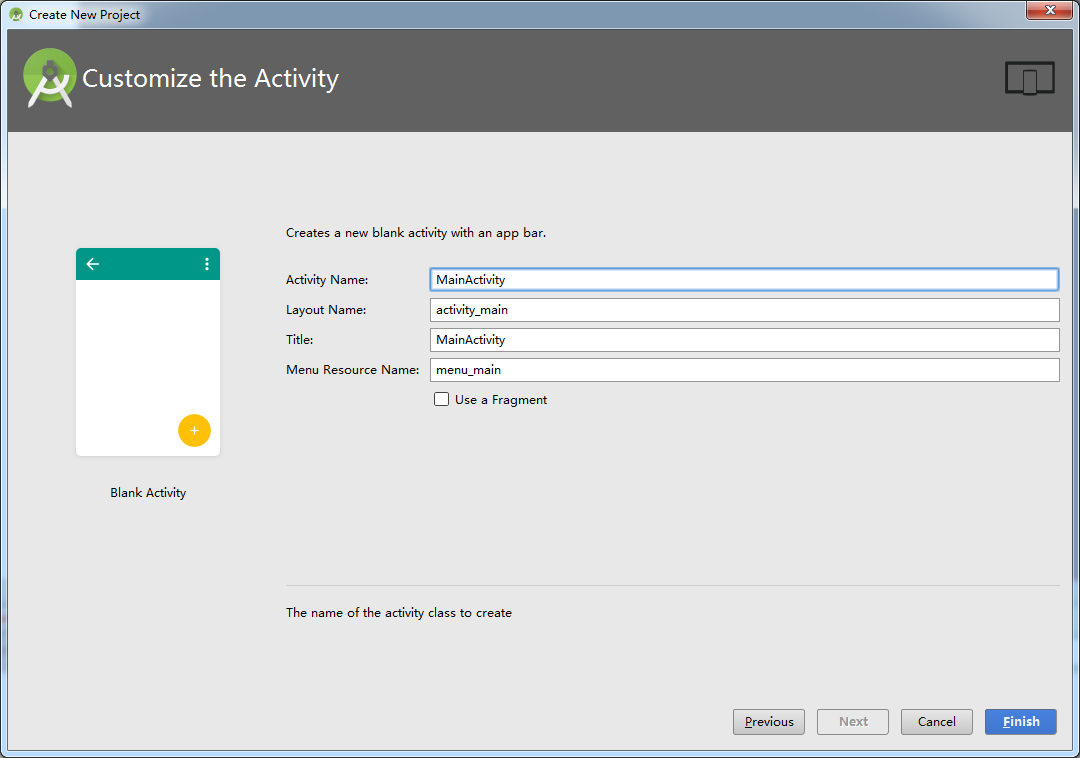
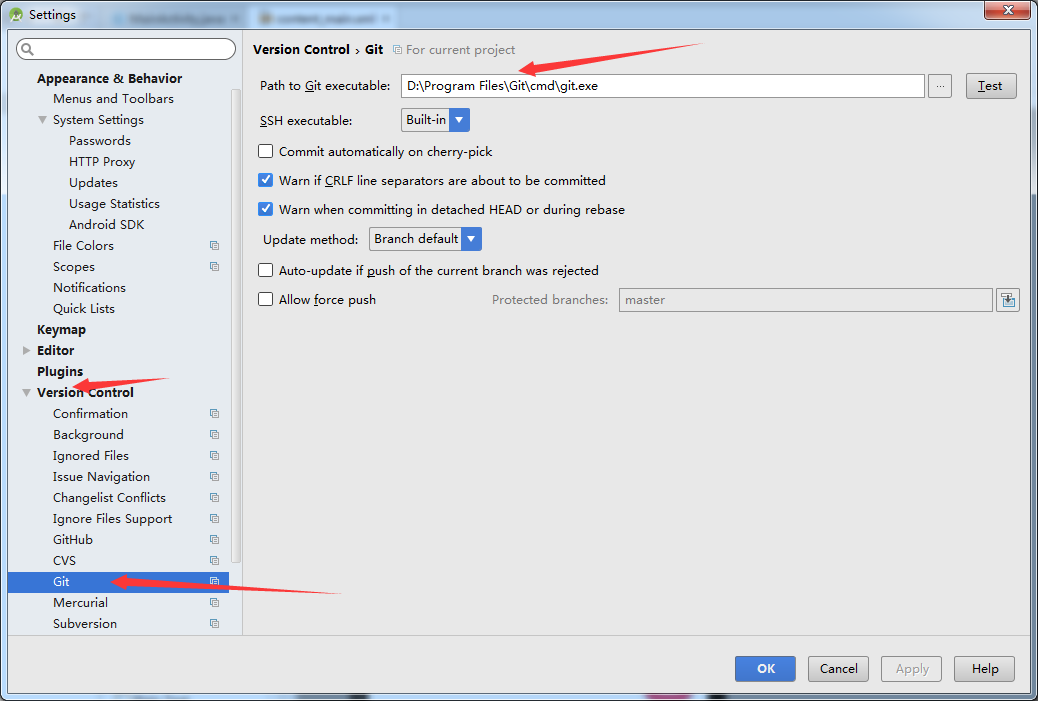
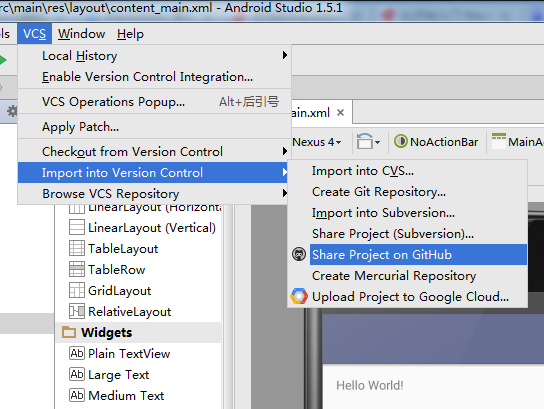
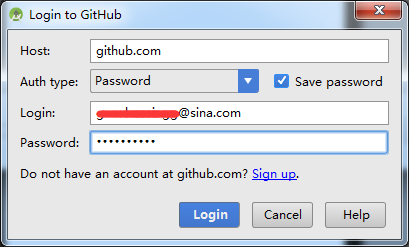

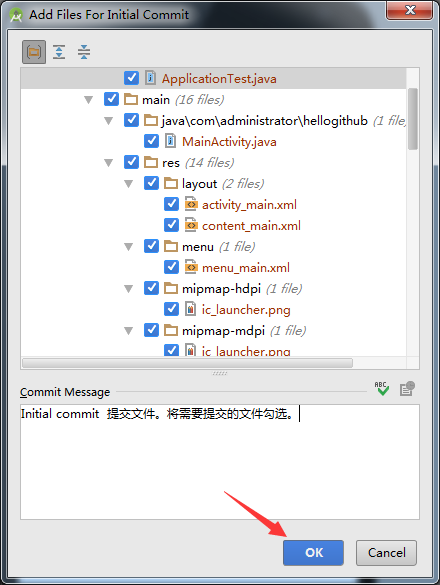
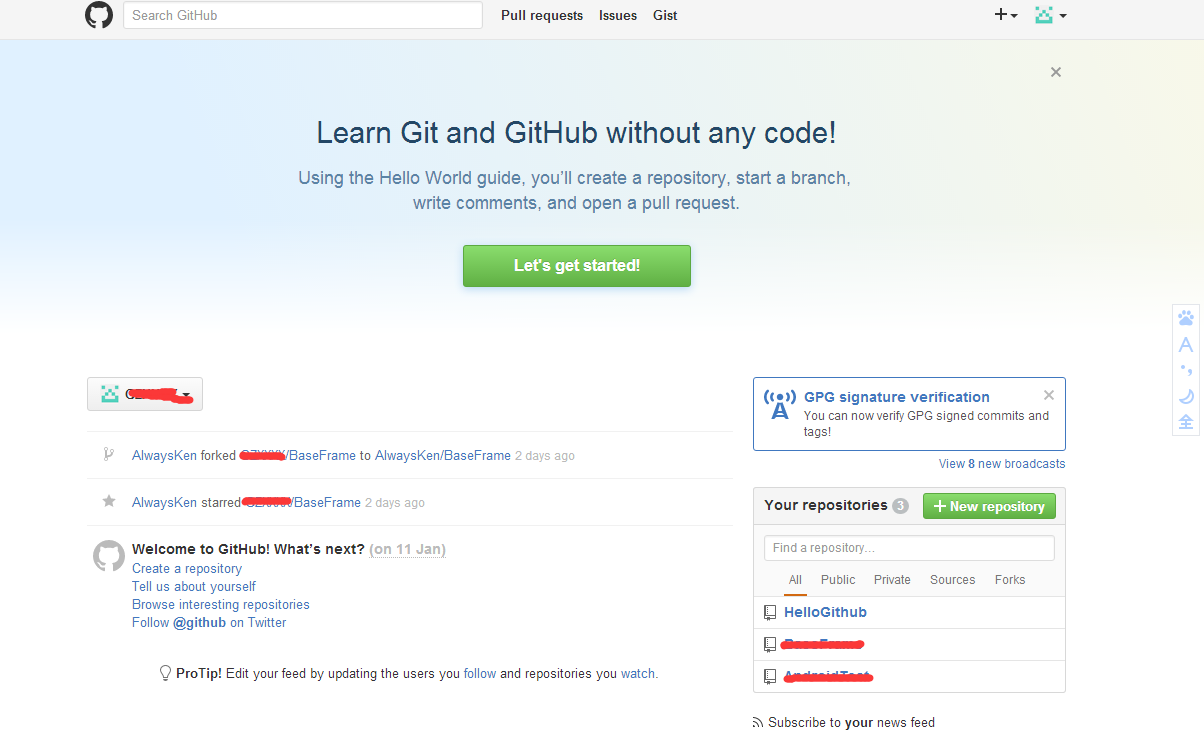
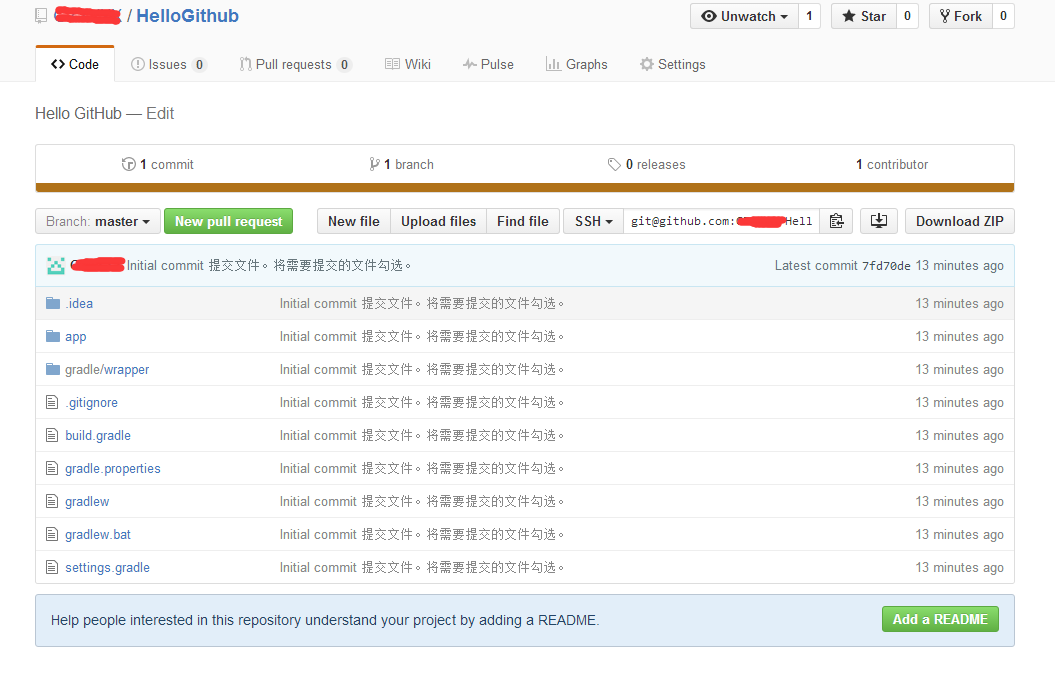
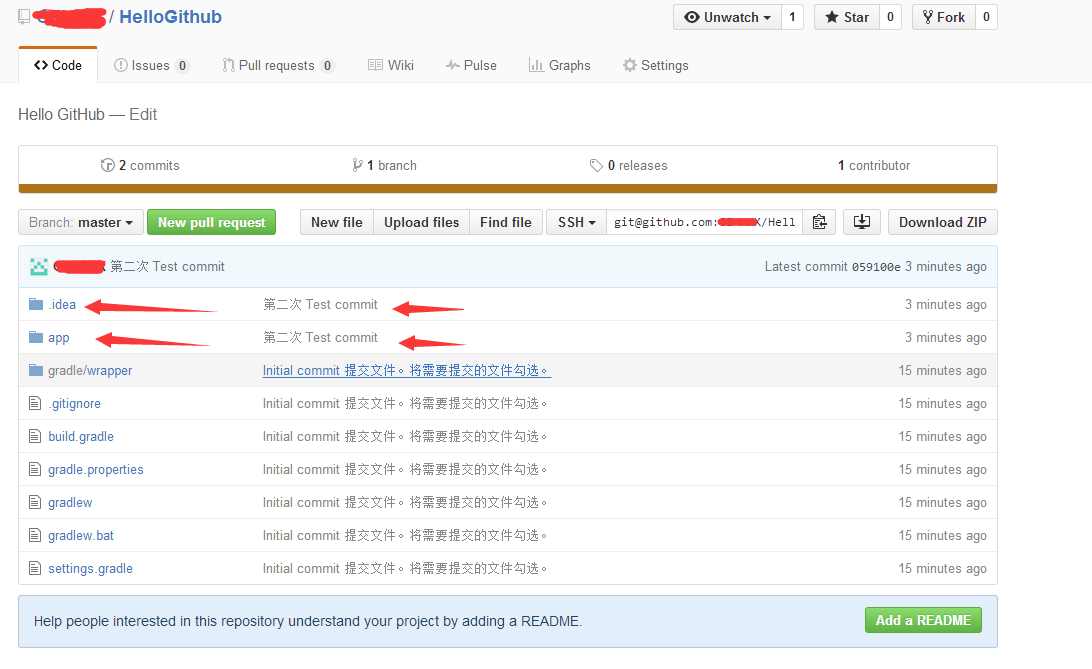
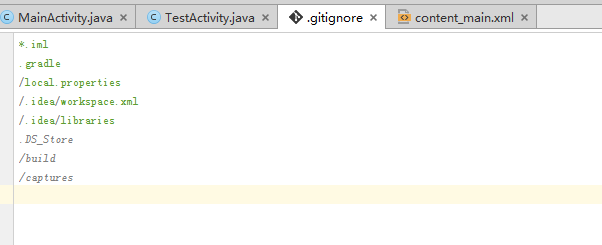
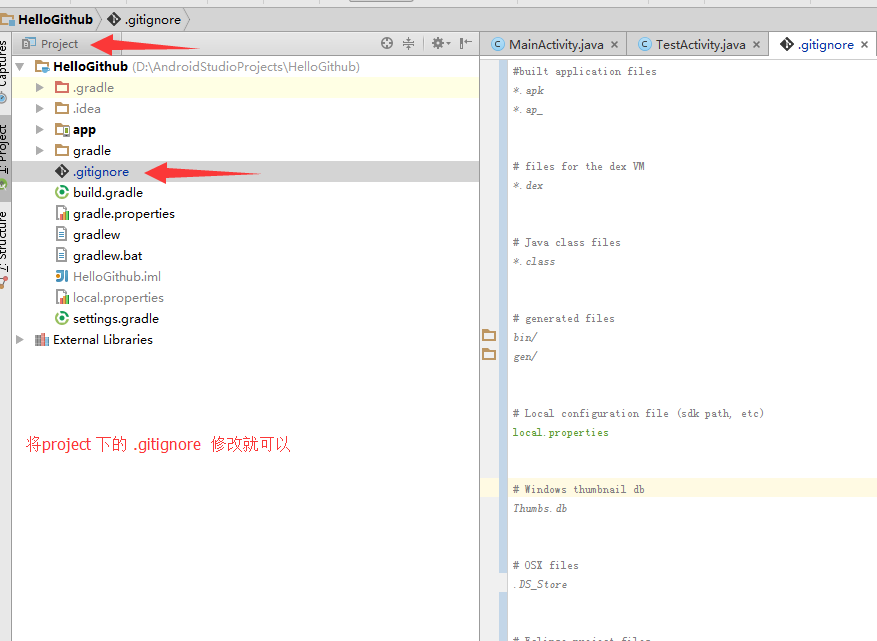
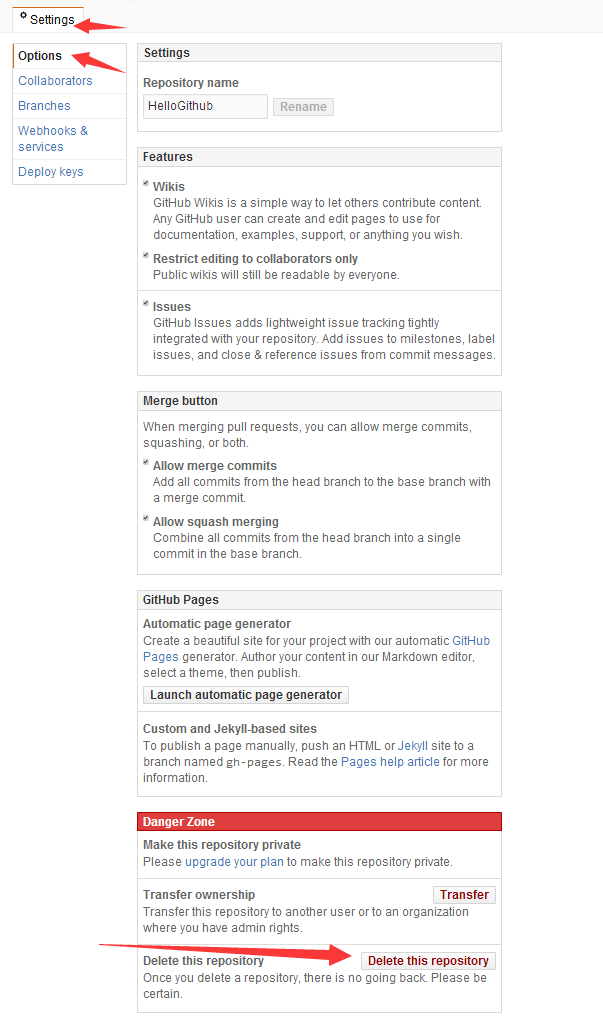













 3619
3619











 被折叠的 条评论
为什么被折叠?
被折叠的 条评论
为什么被折叠?








